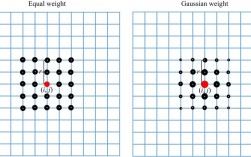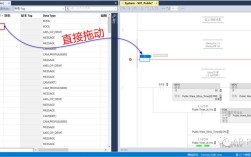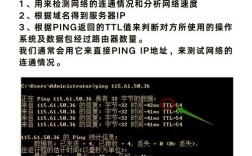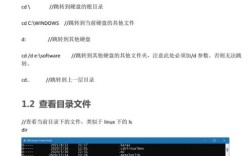ping命令是网络诊断中最基础也是最常用的工具之一,它通过发送ICMP回显请求包来测试目标主机的可达性,并测量数据包往返的时间(RTT),在日常网络运维和故障排查中,熟练掌握ping命令的常用参数可以大大提高诊断效率,以下将详细介绍ping命令在不同操作系统(以Windows和Linux为例)下的常用参数及其功能应用。
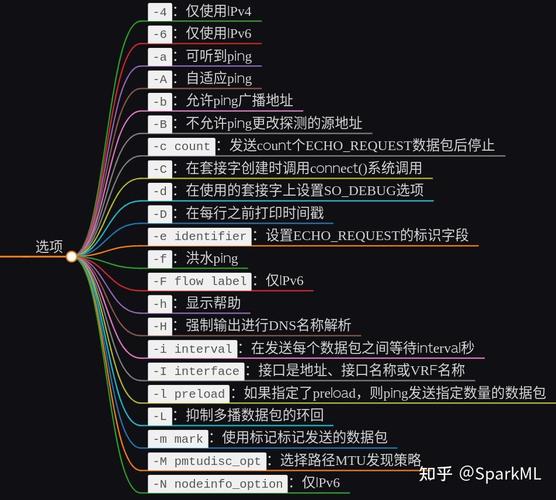
在Windows系统中,ping命令的基本语法为ping [目标主机名或IP地址] [参数],而Linux系统中的基本语法为ping [选项] [目标主机名或IP地址],尽管不同系统的参数略有差异,但核心功能类似,以下将分类介绍常用参数的作用和使用场景。
基本通信测试参数
这类参数主要用于验证与目标主机的基本连通性,是最频繁使用的参数组合。
-
-n(Windows)或-c(Linux):指定发送数据包的数量,默认情况下,Windows会发送4个数据包,Linux会持续发送直到手动中断。ping -n 10 192.168.1.1(Windows)表示向目标发送10个数据包;ping -c 5 www.baidu.com(Linux)表示发送5个数据包后停止,通过限制数据包数量,可以快速判断目标是否可达,避免长时间占用网络资源。 -
-l(Windows)或-s(Linux):设置发送数据包的大小(以字节为单位),默认情况下,Windows发送32字节的数据包,Linux发送56字节(加上IP头和ICMP头后为64字节)。ping -l 1472 192.168.1.1(Windows)可以测试MTU(最大传输单元),因为1472字节加上ICMP头部的8字节刚好达到以太网常见的1500字节MTU,大包测试有助于发现网络中可能存在的分片或丢包问题。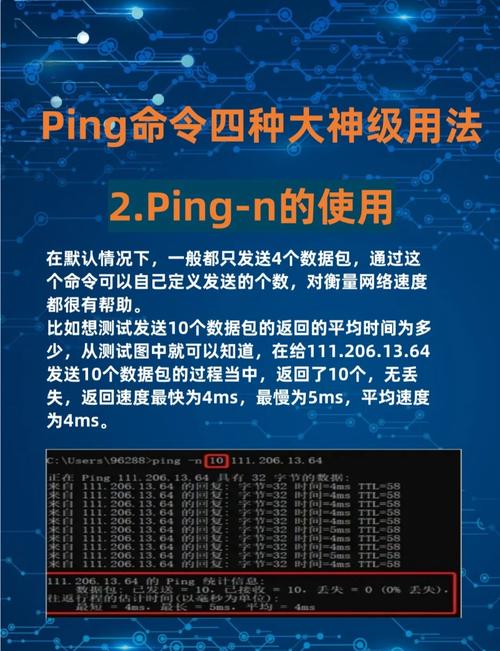 (图片来源网络,侵删)
(图片来源网络,侵删) -
-w(Windows)或-W(Linux):设置每次请求的超时时间(以毫秒为单位),默认情况下,Windows超时时间为4000毫秒(4秒),Linux超时时间为1000毫秒(1秒)。ping -w 2000 192.168.1.1(Windows)表示等待2秒后仍未收到响应则判定超时,在网络延迟较高或目标响应缓慢时,适当延长超时时间可以避免误判。
详细输出与诊断参数
这类参数用于获取更详细的网络状态信息,便于深入分析问题。
-
-t(Windows):持续ping目标主机,直到手动中断(Ctrl+C)。ping -t 8.8.8.8可以实时监测与Google服务器的连接稳定性,观察RTT波动和丢包情况,适用于长期监控网络质量。 -
-a(Windows):解析目标主机的NetBIOS名称,显示其主机名。ping -a 192.168.1.1如果目标开启了NetBIOS,会显示类似HOMEPC [192.168.1.1]的结果,有助于快速识别网络中的设备。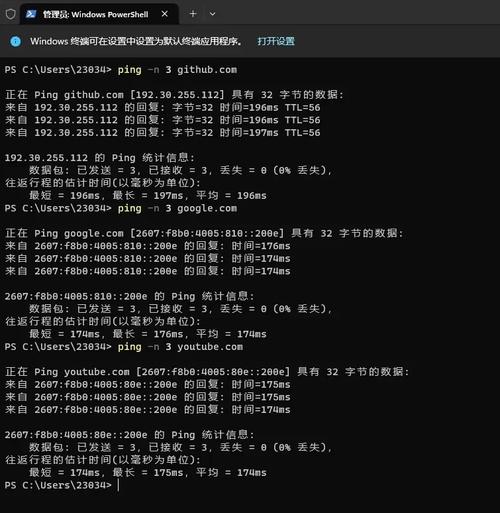 (图片来源网络,侵删)
(图片来源网络,侵删) -
-f(Linux)或-l(Windows中的-f含义不同):在Linux中,-f表示“洪水模式”,以最快速度发送大量数据包(需要root权限),用于压力测试;在Windows中,-f表示“不分片”标志,如果数据包超过MTU导致分片,则返回错误。ping -f -s 1500 192.168.1.1(Linux)可用于测试网络设备的处理能力。 -
-i(Linux)或-T(Windows):设置TTL(生存时间)值,TTL用于防止数据包在网络中无限循环,每经过一个路由器减1,减到0时丢弃数据包。ping -i 10 192.168.1.1(Linux)设置TTL为10,可以初步判断目标与当前主机的跳数关系(默认TTL通常为64或128)。
高级网络诊断参数
这类参数用于复杂网络环境下的诊断,如路由跟踪、数据标记等。
-
-r(Windows):记录数据包经过的路由器数量(最多9个)。ping -r 9 192.168.1.1会显示数据包经过的路径,但功能有限,通常推荐使用tracert命令。 -
-S(Linux):指定源IP地址,当主机有多个网卡时,可以通过此参数选择从特定IP发送数据包。ping -S 192.168.1.100 8.8.8.8表示从192.168.1.100这个IP地址发送ping请求。 -
-v(Linux):详细模式,显示ICMP头部的详细信息。ping -v www.baidu.com会输出ICMP代码、类型等底层信息,适用于深度网络协议分析。
参数应用场景示例
以下通过表格对比部分常用参数在不同系统中的使用差异:
| 功能描述 | Windows参数示例 | Linux参数示例 | 说明 |
|---|---|---|---|
| 指定发送包数量 | ping -n 10 192.168.1.1 |
ping -c 10 192.168.1.1 |
Windows默认4包,Linux需指定-c |
| 设置包大小 | ping -l 1472 192.168.1.1 |
ping -s 1472 192.168.1.1 |
Windows默认32字节,Linux默认56字节(实际64字节) |
| 超时时间 | ping -w 2000 192.168.1.1 |
ping -W 2 192.168.1.1 |
Windows单位毫秒,Linux单位秒(需注意大小写区别) |
| 持续ping | ping -t 8.8.8.8 |
ping 8.8.8.8(需Ctrl+C终止) |
Windows需-t,Linux默认持续发送 |
| 不分片标志 | ping -f -l 1500 192.168.1.1 |
ping -f -s 1500 192.168.1.1 |
Windows中-f防分片,Linux中-f为洪水模式(需root) |
| 源IP地址 | 不支持 | ping -S 192.168.1.100 8.8.8.8 |
Windows无法直接指定源IP,需通过路由表或接口配置 |
相关问答FAQs
Q1: 为什么ping目标主机时显示“Request timed out”可能是什么原因?
A: “Request timed out”表示未在指定时间内收到目标主机的响应,可能的原因包括:①目标主机未开机或未联网;②目标主机禁用了ICMP响应(如部分防火墙或安全软件设置);③网络中间设备(如路由器、防火墙)拦截了ICMP包;④网络延迟过高或丢包严重,导致超时时间设置过短,可通过ping -w延长超时时间,或结合tracert/traceroute判断丢包节点。
Q2: 如何通过ping命令初步判断网络中的MTU值?
A: MTU测试通常采用“二分法”逐步调整ping包大小:①使用ping -l [大小] -f(Windows)或ping -s [大小] -f(Linux)发送接近MTU的大包;②如果显示“Packet needs to be fragmented but DF set”,则说明当前包大小超过MTU,需减小包大小;③若收到响应,则可尝试增大包大小,直到找到最大可成功传输的包大小,该值加上ICMP头部大小(8字节)即为MTU,以太网MTU通常为1500字节,因此测试时可从1472字节开始调整。